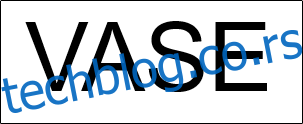Кернинг се односи на подешавање размака између два знака, које се углавном користи за побољшање визуелне естетике текста. Можете променити кернинг у Мицрософт Ворд-у у само неколико корака. Ево како.
Преглед садржаја
Зашто бисте желели да прилагодите Кернинг
Сваки фонт има свој подразумевани кернинг. Неки фонтови раде боље од других када се узме у обзир размак између одређених слова. Узмите, на пример, реч „ВАЗА“. У зависности од типа фонта који користите, В и А могу се лепо уклопити…
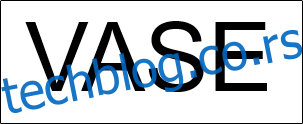 Ариал фонт.
Ариал фонт.
…или може постојати запањујућа количина размака између два слова.
 Калифорнијски ФБ фонт.
Калифорнијски ФБ фонт.
Ово је визуелно непривлачно и могло би да узнемирава вашег читаоца. Подешавање размака између два слова могло би да реши овај проблем.
Ручно подесите кернинг у програму Мицрософт Ворд
Отворите Ворд документ и означите текст за који желите да прилагодите кернинг тако што ћете кликнути и превући курсор преко текста.

Затим, на картици „Почетна“, кликните на малу икону проширења у доњем десном углу групе „Фонт“ да бисте покренули „Дијалошки оквир за фонтове“ или само притисните Цтрл+Д (Цмд+Д на Мац-у).
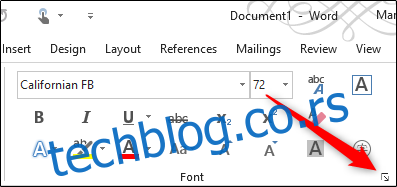
Појавиће се прозор „Фонт“. На картици „Напредно“ кликните на поље поред „Размак“ да бисте приказали листу опција размака. Имате три опције за избор:
Нормално: подразумевани размак.
Проширено: Повећајте размак између знакова.
Сажето: Смањите размак између знакова.
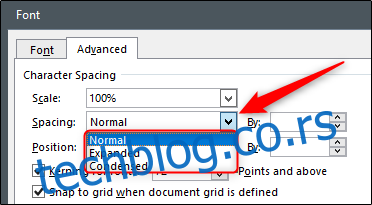
Желимо да приближимо наша слова у овом примеру, па ћемо изабрати „Сажето“. Када изаберете, подесите количину размака између два слова у пољу „По“ поред опције „Размак“. Да бисте смањили размак између слова, кликните на дугме надоле. Чак и ако сте претходно изабрали опцију кондензованог размака, кликом на стрелицу нагоре повећаће се размак између два слова.
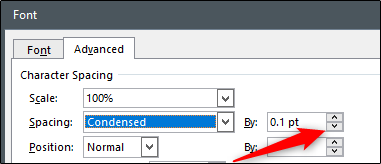
Подесите жељени износ, а затим кликните на „ОК“ у доњем десном углу прозора да бисте применили промене.
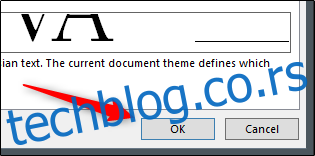
Размак између слова ће сада бити прилагођен у складу са тим.
Пре кернинга:

После кернинга:

Аутоматски подесите кернинг у Мицрософт Ворд-у
Можете рећи Мицрософт Ворд-у да аутоматски прилагоди кернинг за фонтове на и изнад одређене величине фонта. Ова опција одражава само текст унет након што сте омогућили подешавање. Ако ваш Ворд документ већ садржи текст, мораћете да изаберете сав текст у Ворд документу (Цтрл+А на Виндовс-у или Цмд+А на Мац-у) пре него што наставите.
Покрените „Дијалошки оквир Фонт“ (Цтрл+Д на Виндовс-у или Цмд+Д на Мац-у) и на картици „Напредно“ подесите поставке „Размак“ тако што ћете кликнути на стрелицу нагоре и надоле поред оквира „По“.
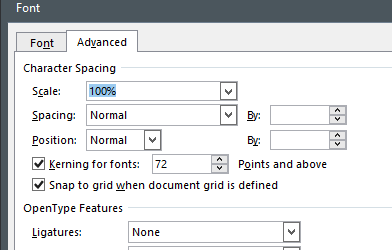
Затим означите поље поред „Кернинг за фонтове“, а затим унесите величину фонта у оквир за текст са десне стране на који желите да примените правило. Имајте на уму да ће се ово правило применити на било који текст у документу на или изнад величине фонта за унос.
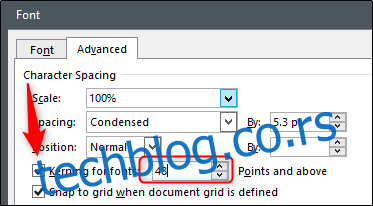
Кликните на „ОК“ у доњем десном углу прозора да бисте применили промене.
Гоогле ускршње јаје
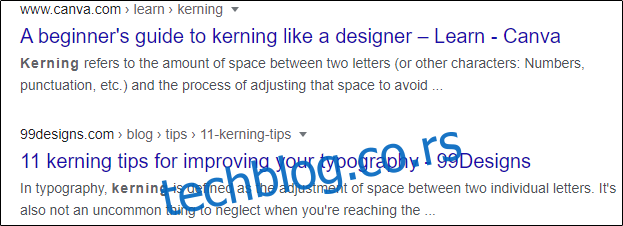
Гугл је пун уредних скривених ускршњих јаја. Када претражујете „кернинг“ у Гоогле претрази, слова у речи су размакнута у резултатима претраге. Покушати!